Groothandelsovereenkomsten
Laatst bijgewerkt:
- Nieuwe groothandelsafspraken toevoegen
- Ontvang elektronische facturen
- Ontvang automatisch inkoopfacturen van andere leveranciers
- Een groothandelsafspraak of kortingsafspraak bij een groothandel verwijderen
- Waarom wordt de inkoopprijs niet weergegeven met korting?
- Open de integratie met de groothandel webshop
Nieuwe groothandelsafspraken toevoegen
Je kunt eenvoudig nieuwe groothandelsafspraken toevoegen aan je Minuba-account. Zo krijg je toegang tot hun productcatalogus, ontvang je hun facturen direct in Minuba en kun je je eigen kortingsafspraken inladen. Dit zorgt voor een nauwkeurigere berekening van je kosten.
Om een groothandel toe te voegen klik je op het Tandwiel -> 'Administratie' -> 'Groothandelsafspraken' -> 'Nieuwe aanmaken' -> 'Voeg groothandel toe'.

Selecteer de gewenste groothandel in de lijst door op 'Selecteer' in het groothandelsgedeelte te klikken en druk vervolgens op 'Opslaan' om deze toe te voegen aan je afspraken.

Je kunt snel de juiste groothandel vinden door hun naam in het zoekveld in te voeren en op het zoekicoon te klikken.

Nadat je een groothandel hebt toegevoegd aan je afspraken, kun je verschillende instellingen voor deze groothandel aanpassen.
Je kunt ervoor kiezen om materialen van deze groothandel als voorkeur te tonen.

Je kunt materialen van deze groothandel verbergen in de zoeklijst.
Je kunt een specifieke winstmarge instellen voor deze groothandel die de algemene bedrijfsinstellingen overschrijft.

Als het verplicht is om een klant- of contractnummer op te geven voor deze groothandel, wordt het veld ‘Klant-/contractnummer bij groothandel’ beschikbaar.
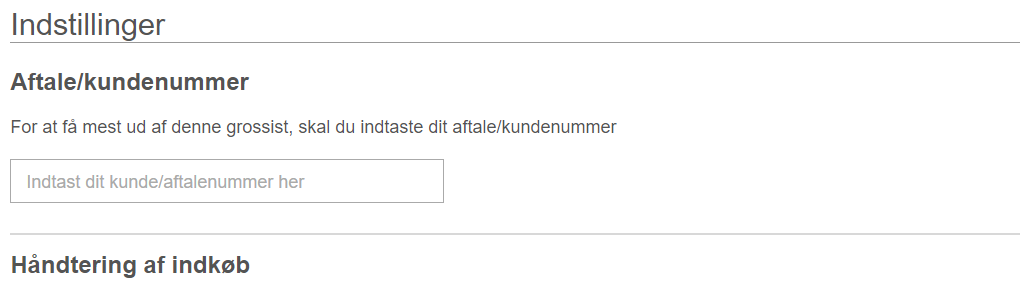
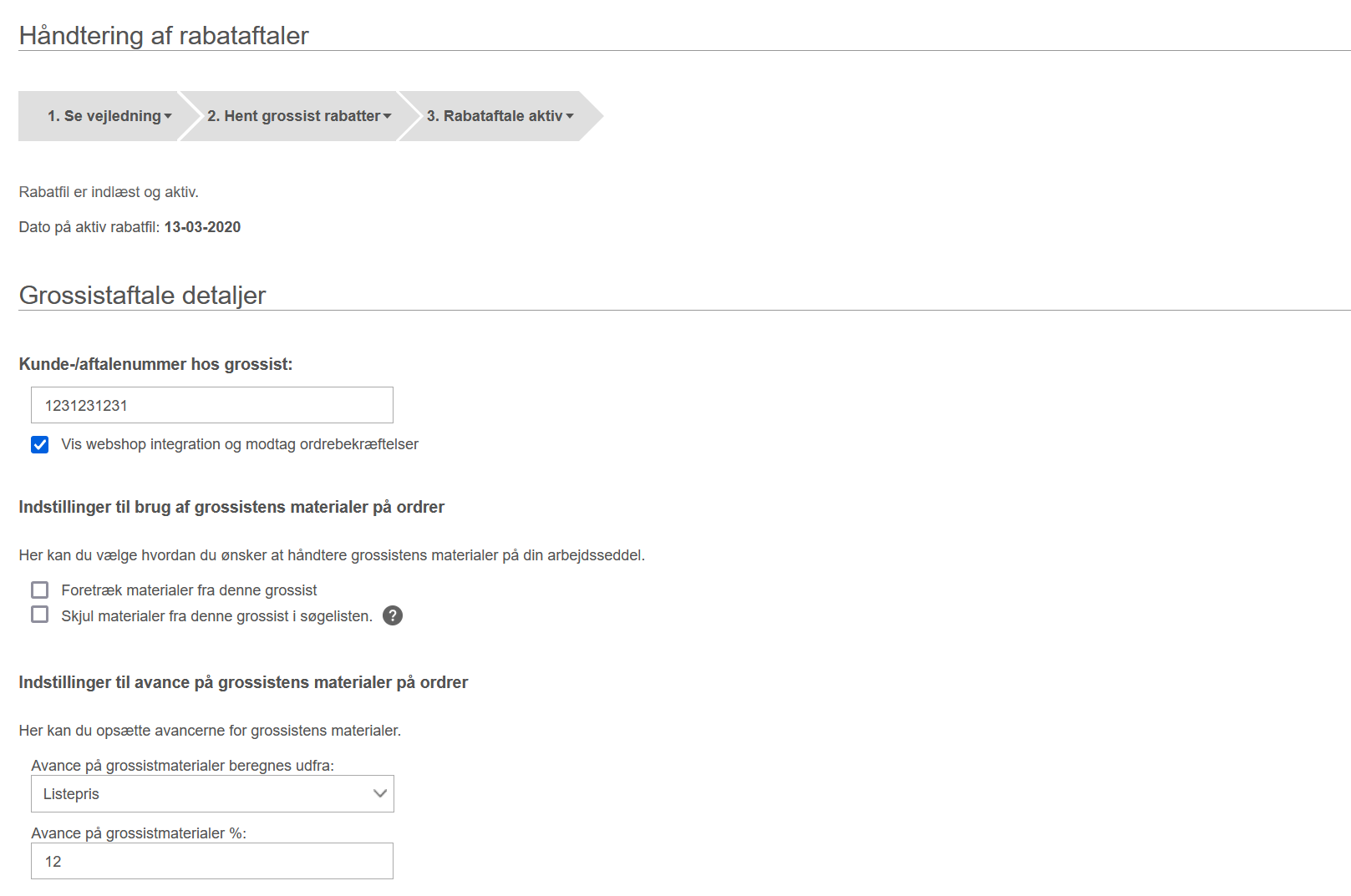
Ontvang elektronische facturen
Wil je elektronische facturen (EDI) ontvangen van je groothandels? Dan kun je dit eenvoudig instellen per groothandel in Minuba.
Selecteer de groothandel waarvan je elektronische facturen wilt ontvangen.
Je kunt nu een e-mail sturen naar de groothandel met het verzoek om de facturen rechtstreeks naar jouw Minuba-account te sturen. Wij hebben hiervoor een handige e-mailsjabloon opgesteld die je kunt gebruiken.
De afspraak wordt automatisch geactiveerd zodra Minuba de eerste elektronische factuur van de groothandel ontvangt.
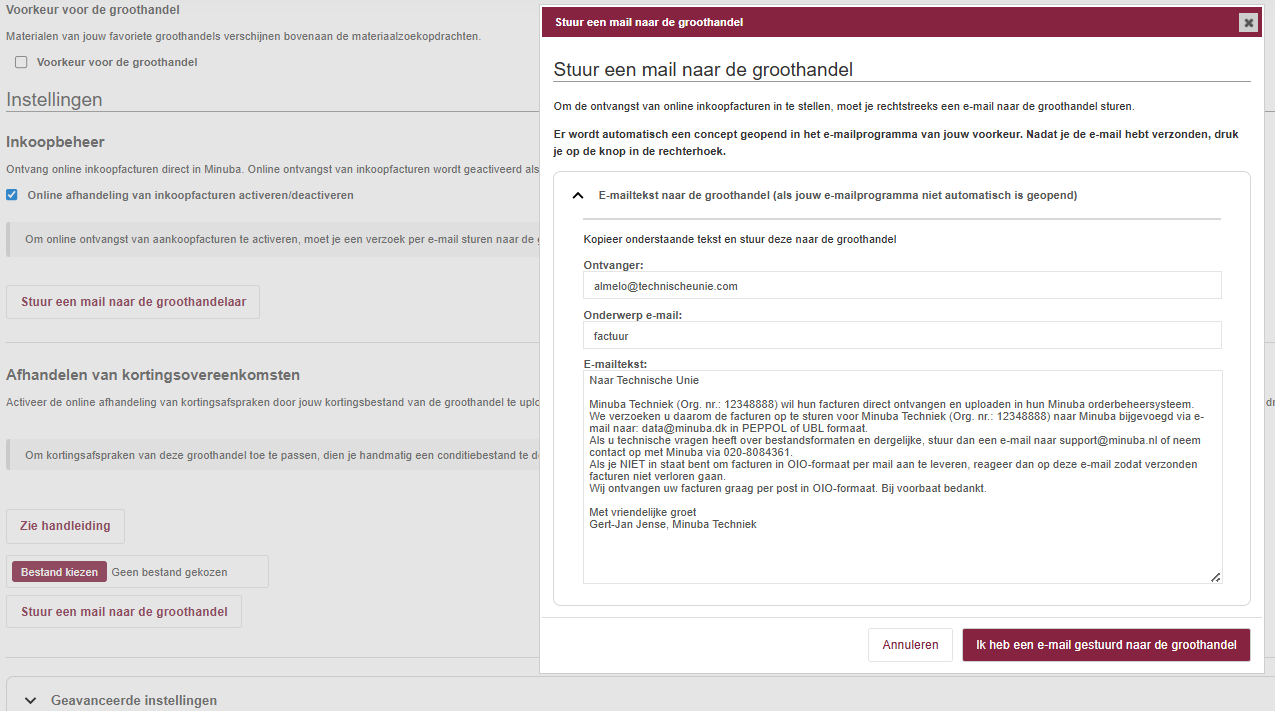
Ontvang automatisch inkoopfacturen van andere leveranciers
Ben je het beu om inkoopfacturen handmatig in te voeren? Dan kun je automatische ontvangst van facturen activeren voor leveranciers die geen groothandel zijn in Minuba. Zo registreer je eenvoudig en snel je kosten in Minuba.
Er zijn momenteel twee manieren om automatisch inkoopfacturen te ontvangen:
- Minuba naar Minuba facturatie
- Ontvangst via het GLN-nummer van Minuba
Minuba naar Minuba facturatie
Is jouw leverancier ook gebruiker van Minuba, dan kun je Minuba-naar-Minuba facturatie inschakelen. Zodra dit is ingeschakeld, ontvang je de inkoopfacturen van deze leveranciers onder 'Ontvangen' facturen in het inkoopmodule.
Ontvangst via het GLN-nummer van Minuba
Is je leverancier geen groothandel in Minuba, dan kun je hem vragen om de inkoopfacturen te sturen naar het GLN-nummer van Minuba. Daarbij moet duidelijk vermeld staan welk KvK-nummer (CVR) bij de factuur hoort. Als deze functie is geactiveerd, worden de ontvangen facturen automatisch toegevoegd aan jouw Minuba-account onder 'Ontvangen' in het inkoopmodule.
Hoe stel je automatische ontvangst in?
Je hebt twee mogelijkheden om dit in te stellen. Je kunt naar het tabblad ‘Inkoop’ gaan en de installatie starten via de banner bovenaan. Deze banner is echter alleen zichtbaar als je de installatie nog niet eerder hebt doorlopen. In dat geval zie je in plaats daarvan het GLN-nummer van Minuba als je dit hebt geactiveerd.

De andere mogelijkheid is via het Tandwiel -> ‘Administratie’ -> ‘Bedrijfsinstellingen’ -> ‘Facturatie’.
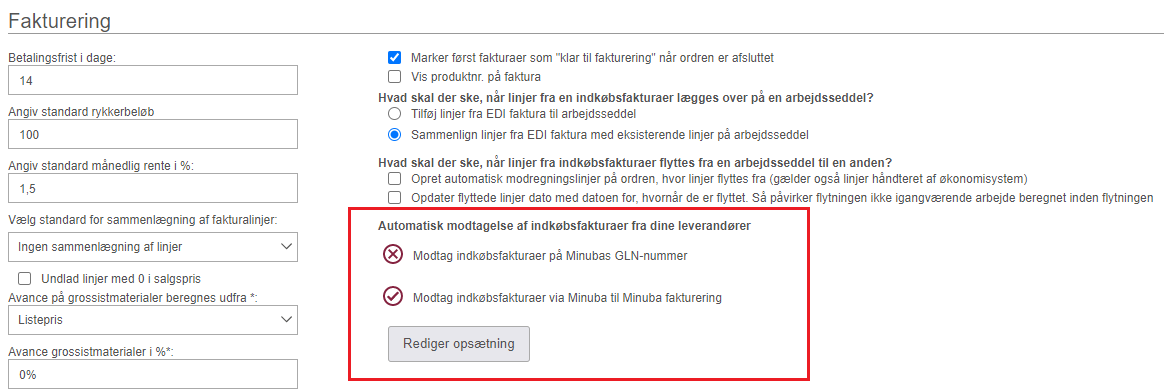
Hier kun je klikken op ‘Instelling bewerken’, wat je door een installatieproces leidt. Dit proces legt precies uit wat je moet doen en kunt verwachten wanneer je de functies hebt geactiveerd. Hier kun je aangeven welke functies je wilt activeren/deactiveren.

Gebruik je momenteel een extern programma om facturen in te lezen van leveranciers die niet rechtstreeks aan Minuba kunnen leveren, dan kun je dit blijven gebruiken.
Als alternatief kun je ervoor kiezen om over te stappen naar ontvangst via het GLN-nummer van Minuba zoals hierboven beschreven. Vergeet niet je leveranciers te informeren als je het GLN-nummer wijzigt. Heb je een snelle e-mailsjabloon nodig hiervoor, ga dan naar ‘Inkopen’ nadat je de installatie hebt voltooid en klik op ‘Stuur mail naar andere leverancier’. Dit opent je voorkeursmailprogramma met een ingevuld onderwerp en tekst. Als dit niet gebeurt, kun je de tekst ook vanuit Minuba kopiëren en plakken in je eigen mailprogramma.
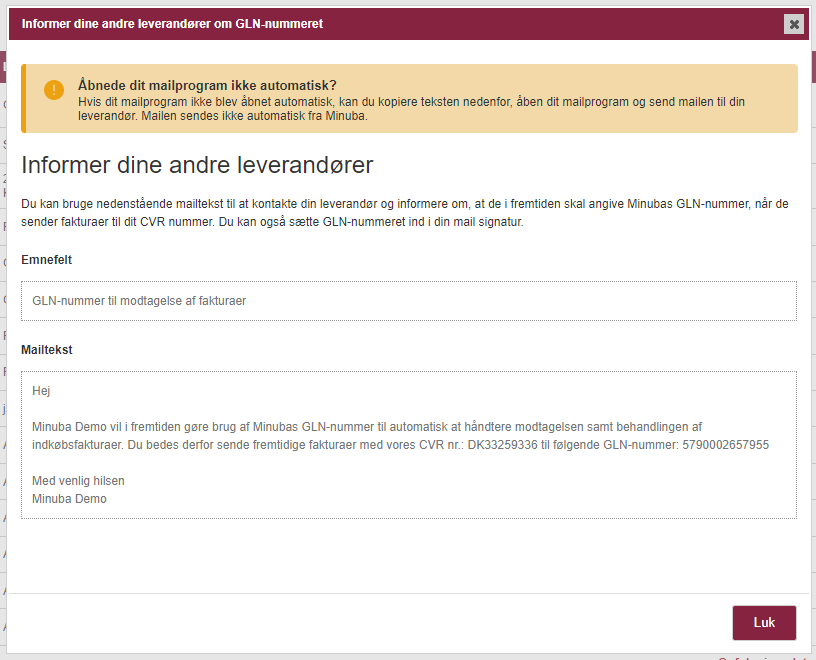
Een groothandelsafspraak of kortingsafspraak bij een groothandel verwijderen
Je verwijdert een groothandelsafspraak via de lijst met al je groothandelsafspraken. Beweeg de muis over de regel van de groothandelsafspraak die je wilt verwijderen en klik op ‘Verwijder’ aan de rechterkant van de regel. Klik op ‘OK’ in het venster dat verschijnt. De groothandelsafspraak is nu verwijderd en je hebt geen toegang meer tot de artikelnummers van deze groothandel, en je ontvangt ook niet langer automatisch facturen van deze groothandel in Minuba.
Je verwijdert een kortingsafspraak bij een groothandel eveneens door de groothandelsafspraak te verwijderen. Wil je wel toegang houden tot de artikelcatalogus van de groothandel, dan moet je daarna een nieuwe groothandelsafspraak aanmaken – deze zal dan geen kortingsafspraak bevatten.
Waarom wordt de inkoopprijs niet weergegeven met korting?
Als je niet de afgesproken groothandelskorting op je artikelen ziet, komt dat waarschijnlijk doordat je kortingsafspraak voor de betreffende groothandel nog niet is ingeladen. Je kunt altijd controleren of er een kortingsafspraak is ingeladen via het overzicht van je groothandelsafspraken.
Bij elke groothandel staat aangegeven of er een kortingsafspraak geregistreerd is, en op welke datum deze is vastgelegd. Op deze manier kun je controleren wanneer je de laatste kortingsafspraak hebt geüpload. Je kunt meer informatie bekijken door de betreffende groothandelsafspraak te openen door op de naam van de groothandel te klikken of op ‘Instellingen’ aan de rechterkant onder ‘Acties’.
Je ziet nu alle instellingen voor de betreffende groothandelsafspraak. In de sectie ‘Kortingsafspraak’ zie je op de statusbalk hoe ver de registratie van je kortingsafspraak is gevorderd. Dit is ook de plek waar je kunt zien of je zelf nog iets moet doen in het proces, of dat de verdere verwerking bij Minuba ligt.
Je bent zelf verantwoordelijk voor het up-to-date houden van je kortingsbestanden in Minuba. Sommige groothandels bieden aan om deze bestanden direct naar ons te sturen, maar dat zijn er maar weinig – dus houd dit goed in de gaten.
Open de integratie met de groothandel webshop
Als je rechtstreeks vanuit je werkbon in Minuba artikelen wilt bestellen via de webshop van bijvoorbeeld Solar, Bouwmaat of Ooseterberg, doe dan het volgende:
Ga naar je groothandelsafspraak voor de betreffende groothandel.
Vink het vakje aan bij ‘Orderbevestigingen activeren in Minuba: Ik wil orderbevestigingen ontvangen in Minuba’.
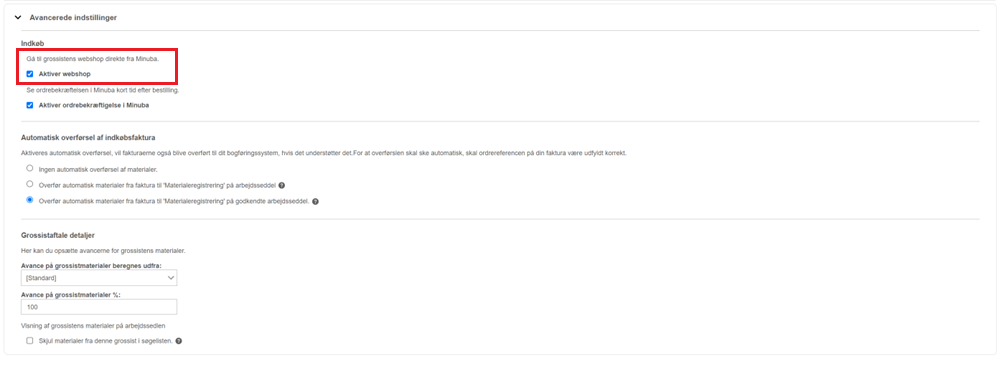
Sla de wijzigingen op.
Je kunt nu rechtstreeks vanuit je werkbon in Minuba toegang krijgen tot de webshop van de groothandel.
Niet gevonden wat je zocht?
Heb je nog vragen?
Neem contact op met onze support
maandag - vrijdag van 09-16
Met Minuba Plus kan je zowel via e-mail als telefoon ondersteuning krijgen.
Als Minuba GO! klant krijg je support via het het volgende e-mailadres.